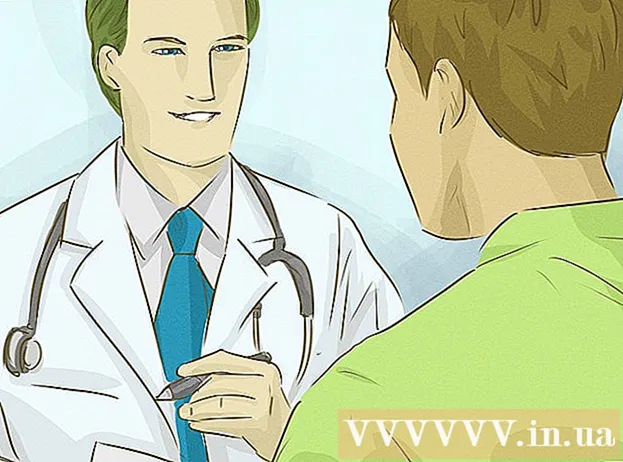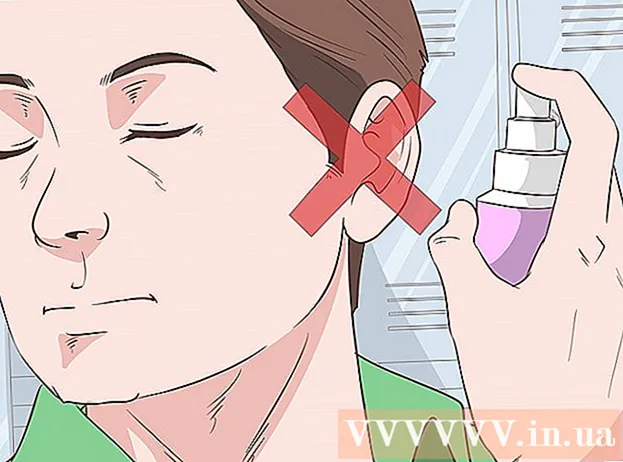Forfatter:
Judy Howell
Oprettelsesdato:
26 Juli 2021
Opdateringsdato:
23 Juni 2024

Indhold
Denne wikiHow lærer dig, hvordan du øger den afstand, hvor du pålideligt kan bruge dit trådløse tastatur og mus. Mens de fleste trådløse tastaturer og mus har en maksimal effektiv arbejdsafstand på ca. 30 fod, kan det være svært at nå en tredjedel af denne afstand på grund af forhindringer eller interferens.
At træde
 Find ud af, hvad problemet er med rækkevidden for din mus og tastatur. Hvis du har problemer med at få din mus eller tastatur til at arbejde mere end et par meter væk, skal du undersøge følgende almindelige problemer, inden du fortsætter:
Find ud af, hvad problemet er med rækkevidden for din mus og tastatur. Hvis du har problemer med at få din mus eller tastatur til at arbejde mere end et par meter væk, skal du undersøge følgende almindelige problemer, inden du fortsætter: - Billigt tastatur eller mus - Billige trådløse enheder har generelt mindre rækkevidde sammenlignet med produkter af højere kvalitet.
- Gammel hardware - Hvis din mus, tastatur og / eller computer er mere end et par år gamle, vil du sandsynligvis opleve nedsat ydelse. Du kan muligvis kompensere for dette ved at opdatere din computer og downloade de nyeste mus og / eller tastaturdrivere fra producentens websted.
- Døde batterier eller opladning - Ud over tabet af rækkevidde fungerer din mus og / eller tastatur uregelmæssigt eller holder op med at arbejde helt, hvis batteriopladningen er for lav.
 Udskift de aktuelle batterier med nye, holdbare batterier. Brug højkvalitetsbatterier til din mus og tastatur - hvis producenten anbefaler et bestemt mærke, så prøv det. Nye batterier forbedrer næsten altid rækkevidden for din mus og tastatur.
Udskift de aktuelle batterier med nye, holdbare batterier. Brug højkvalitetsbatterier til din mus og tastatur - hvis producenten anbefaler et bestemt mærke, så prøv det. Nye batterier forbedrer næsten altid rækkevidden for din mus og tastatur. - Hvis din mus eller tastatur bruger en oplader i stedet for udskiftelige batterier, skal du oplade dine enheder fuldt ud, før du fortsætter.
- For tastaturer med kablede opladere er det bedst at lade tastaturet være i opladeren konsekvent.
 Sørg for, at der ikke er noget mellem dig og den trådløse modtager. Den trådløse modtager - det vil sige USB-chippen, der tilsluttes din computer - er ikke kraftig nok til at transmittere tilstrækkeligt gennem vægge eller møbler. Du skal have en fri sigtelinje fra både musen og tastaturet til de respektive trådløse modtagere på din computer.
Sørg for, at der ikke er noget mellem dig og den trådløse modtager. Den trådløse modtager - det vil sige USB-chippen, der tilsluttes din computer - er ikke kraftig nok til at transmittere tilstrækkeligt gennem vægge eller møbler. Du skal have en fri sigtelinje fra både musen og tastaturet til de respektive trådløse modtagere på din computer.  Fjern andre USB-enheder fra din computer. Jo færre USB-porte du bruger, jo mere strøm har din computer. Hvis du har en printer, et flashdrev, et eksternt drev eller en anden lignende kablet USB-enhed tilsluttet din computer, skal du afbryde den fra din computer, når du bruger musen og tastaturet.
Fjern andre USB-enheder fra din computer. Jo færre USB-porte du bruger, jo mere strøm har din computer. Hvis du har en printer, et flashdrev, et eksternt drev eller en anden lignende kablet USB-enhed tilsluttet din computer, skal du afbryde den fra din computer, når du bruger musen og tastaturet. - Dette hjælper også med at have en opdateret computer, da ældre operativsystemer muligvis ikke bruger USB-porte så effektivt som nyere.
 Hold enheder væk fra den trådløse mus, tastatur og modtager, der kan forstyrre rækkevidden. Ud over at fjerne eventuelle forhindringer mellem dig og den trådløse modtager, skal du også holde andre elektriske enheder væk fra signalet. Enheder til at passe på er:
Hold enheder væk fra den trådløse mus, tastatur og modtager, der kan forstyrre rækkevidden. Ud over at fjerne eventuelle forhindringer mellem dig og den trådløse modtager, skal du også holde andre elektriske enheder væk fra signalet. Enheder til at passe på er: - Trådløse enheder (f.eks. Tablets, smartphones, babymonitorer)
- Mikrobølgeovn
- Television
- Køleskab
- Router og modem
- Andre computere
 Tilslut din computer for at oplade den fra en gratis stikkontakt. Brug af en ledig stikkontakt i stedet for en, som andre enheder eller elektronik bruger, holder din computer så langt væk fra interferens som muligt, og hvis du holder computeren tilsluttet, sikres det, at USB-portene på computeren har konstant strøm i stedet for at stole på batteriet.
Tilslut din computer for at oplade den fra en gratis stikkontakt. Brug af en ledig stikkontakt i stedet for en, som andre enheder eller elektronik bruger, holder din computer så langt væk fra interferens som muligt, og hvis du holder computeren tilsluttet, sikres det, at USB-portene på computeren har konstant strøm i stedet for at stole på batteriet. - Standardindstillingerne for mange computere reducerer strømmen til USB-porte, når de er tilsluttet batteriet.
 Ret USB-modtagerens front mod dit tastatur eller din mus. Toppen af USB-enheden er normalt forsiden af selve modtageren, hvilket betyder, at toppen af USB-emnet skal vende mod din mus eller tastatur. Nogle USB-modtagere kan roteres, mens andre kræver et separat USB-kabel for at køre.
Ret USB-modtagerens front mod dit tastatur eller din mus. Toppen af USB-enheden er normalt forsiden af selve modtageren, hvilket betyder, at toppen af USB-emnet skal vende mod din mus eller tastatur. Nogle USB-modtagere kan roteres, mens andre kræver et separat USB-kabel for at køre. - Når du køber et kabel til din USB-modtager, skal du sørge for, at kablet er ca. 12 tommer langt eller kortere. Du bliver nødt til at tilslutte USB-modtageren efter at have peget på musen eller tastaturet.
 Brug en USB-adapter (dongle) til din modtager. Hvis du ikke vil bruge et USB-kabel til at pege modtageren mod din mus eller tastatur, kan du købe en lille adapter, der slutter USB-modtageren til. Dette øger afstanden fra USB-modtageren til computeren, hvilket reducerer modstanden fra selve computeren og gør det lettere at oprette forbindelse til modtageren fra hele rummet.
Brug en USB-adapter (dongle) til din modtager. Hvis du ikke vil bruge et USB-kabel til at pege modtageren mod din mus eller tastatur, kan du købe en lille adapter, der slutter USB-modtageren til. Dette øger afstanden fra USB-modtageren til computeren, hvilket reducerer modstanden fra selve computeren og gør det lettere at oprette forbindelse til modtageren fra hele rummet.  Søg efter forstærkere til dit specifikke tastatur eller musemodel. Nogle producenter af tastatur / mus har forstærkere tilgængelige på deres websteder eller i butikken. Disse forstærkere er større, mere kraftfulde versioner af USB-modtageren, der følger med din trådløse enhed.
Søg efter forstærkere til dit specifikke tastatur eller musemodel. Nogle producenter af tastatur / mus har forstærkere tilgængelige på deres websteder eller i butikken. Disse forstærkere er større, mere kraftfulde versioner af USB-modtageren, der følger med din trådløse enhed. - Ikke alle producenter fremstiller forstærkere, og dem, der fremstiller dem, har muligvis ikke en til dit tastatur eller din model.
 Køb en bedre trådløs mus og tastatur. Hvis du ikke kan forbinde din mus og tastatur mere end et par meter fra hinanden, er det tid til at opgradere. Du kan købe en nyere version af din nuværende trådløse opsætning eller bruge en Bluetooth-mus og tastaturkombination i stedet.
Køb en bedre trådløs mus og tastatur. Hvis du ikke kan forbinde din mus og tastatur mere end et par meter fra hinanden, er det tid til at opgradere. Du kan købe en nyere version af din nuværende trådløse opsætning eller bruge en Bluetooth-mus og tastaturkombination i stedet. - Skift fra trådløs til bluetooth vil mærkbart øge rækkevidden på din mus / tastatur, da færre enheder i dit hjem sandsynligvis bruger et bluetooth-netværk.
Tips
- Trådløse mus og tastaturer fungerer normalt på et 2,4 gigahertz-netværk, hvilket er et almindeligt netværk for næsten alle andre trådløse genstande i dit hjem. Derfor er det vigtigt at placere den trådløse modtager så langt væk fra andre trådløse genstande som muligt.
Advarsler
- Selvom de fleste trådløse enheder teknisk At være i stand til at arbejde fra en afstand på cirka ni meter, vil den bedste ydeevne for din mus eller tastatur ofte være mindre end det.